1、利用PyCharm创建Django项目
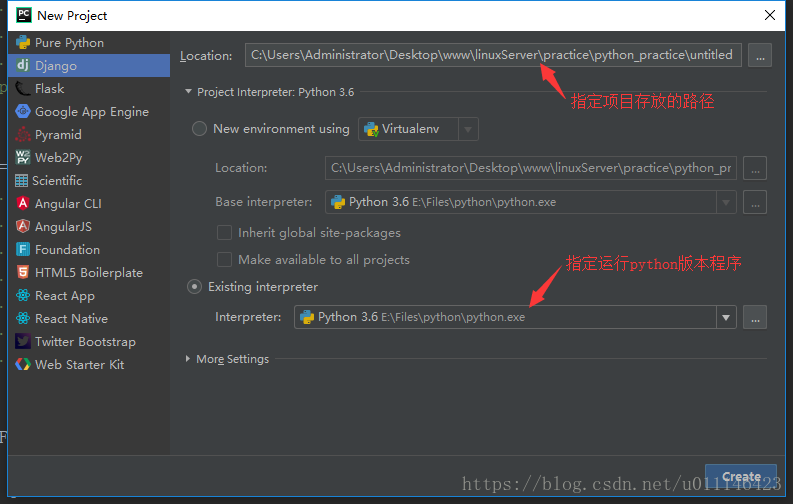
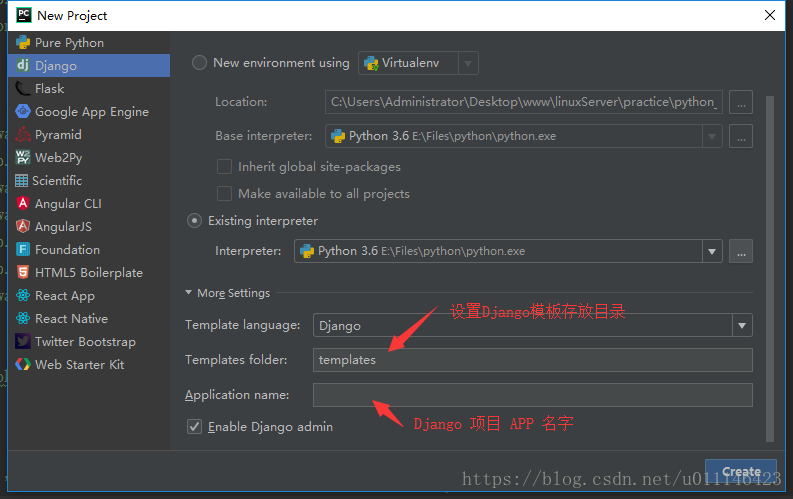
2、命令创建项目和APP
django-admin startproject 项目名称 # 创建Django项目
python manage.py startapp app名字 # 创建项目App
3、Django项目的settings.py 配置
3.1、配置APP (利用PyCharm创建的已经自动配置好了)
INSTALLED_APPS = [
'django.contrib.auth',
'django.contrib.contenttypes',
'django.contrib.sessions',
'django.contrib.messages',
'django.contrib.staticfiles',
'BMS.apps.BmsConfig',# APP项目加入到配置项目中
]
3.2、配置模块存放路径(利用PyCharm创建的已经自动配置好了)
TEMPLATES = [
{
'BACKEND': 'django.template.backends.django.DjangoTemplates',
'DIRS': [os.path.join(BASE_DIR, 'templates')],# 项目模板存放路径
'APP_DIRS': True,
'OPTIONS': {
'context_processors': [
'django.template.context_processors.debug',
'django.template.context_processors.request',
'django.contrib.auth.context_processors.auth',
'django.contrib.messages.context_processors.messages',
],
},
},
]
3.3、配置静态文件路径
# 静态文件的别名
STATIC_URL = '/static/'
# 存放静态文件夹配置
STATICFILES_DIRS = [
os.path.join(BASE_DIR,'static'),
os.path.join(BASE_DIR,'static1'),
os.path.join(BASE_DIR,'app01','static'),# 配置每个app的静态文件
]
<html>
<head>
<title></title>
<mate type="keywords" content=""/>
<mate type="description" content=""/>
</head>
<body>
<!-- 使用方法1 -->
<!-- 加载静态文件 -->
{% load staticfiles %}
<!-- 使用静态文件 static settings.py文件中设置的静态文件别名 -->
<script src="{% static '静态文件名' %}"></script>
<!-- 使用方法2 -->
<script src="/static/静态文件名"></script>
</body>
</html>
ps:
1、在模板中无论是使用硬链接 /static/my.jpg ,还是使用 static 标签 <img src="{% static "my.jpg" %}" /> 都会先访问app下的static文件夹下的my.jpg 文件,若app下的static文件夹中没有该文件,则访问project中的static/文件夹,查看是否有my.jpg文件,若有则返回,若没有则去/var/www/static/中寻找。
2、静态文件无法使用的处理方法:删除html头部中<!DOCTYPE html>;添加<meta http-equiv='Content-type' content='text/htm'>
3.4、配置数据库信息
# 数据库的信息配置项
DATABASES = {
'default': {
'ENGINE': 'django.db.backends.mysql',# 指定数据库类型
'NAME': 'pythonTest',# 数据库名
'HOST': '127.0.0.1',# 数据库连接地址
'PORT': '3306',# 数据库连接端口号
'USER': 'root',# 数据库登录用户名
'PASSWORD': 'root',# 数据库登录密码
}
}
3.5、配置MySQL 运行模块
在APP项目的主目录 __init__.py 文件中配置
# 引入 pymysql 模块
import pymysql
# 将Django默认的运行数据库设置为mysql
pymysql.install_as_MySQLdb()
4、运行项目
4.1、通过 PyCharm 运行
PyCharm 必须运行在项目文件夹,点击导航栏中的运行按钮。
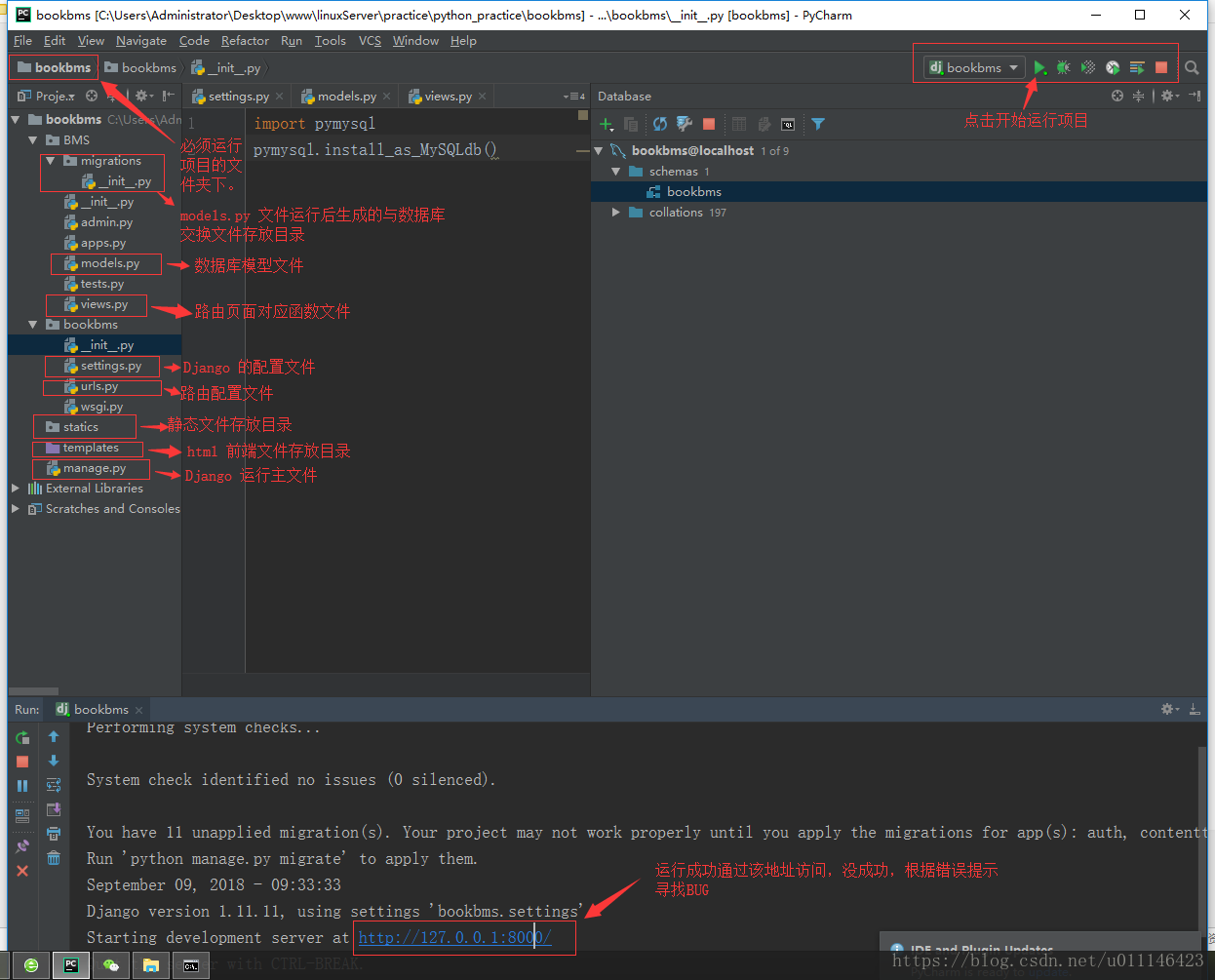
4.2、命令行运行项目
输入命令: python manage.py runserver [ip地址] [端口号]





 本文详细介绍如何使用PyCharm创建Django项目,包括项目和APP的创建过程,以及settings.py中的关键配置,如APP配置、模板路径、静态文件路径、数据库信息等,并提供了运行项目的方法。
本文详细介绍如何使用PyCharm创建Django项目,包括项目和APP的创建过程,以及settings.py中的关键配置,如APP配置、模板路径、静态文件路径、数据库信息等,并提供了运行项目的方法。
















 3万+
3万+

 被折叠的 条评论
为什么被折叠?
被折叠的 条评论
为什么被折叠?








